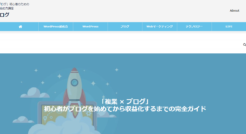- WordPress
- バックアップ
【初心者向け】WordPressバックアップ方法を難易度別に解説
WordPressのバックアップ方法が分からず困ってはいませんか?
「いざという時に備えてWordPressのバックアップを取っておきたい」、「サーバーを移転するのでWordPressのデータが必要」など、バックアップが必要となる機会は多くあります。
その反面、正しいバックアップ手順を踏まないと、「データに抜けや漏れがあった」なんてこともあり得ます。
そこで本記事では、初心者向けにWordPressのバックアップ方法を解説していきます。
もうすでに自力でバックアップを取ることに行き詰まりを感じているなら、専門家に依頼する手段もあります。
「WordPressの管理を自分でやるのが面倒くさい」
「万が一のサイバー攻撃からサイトを守りたい」
「過去にサイトに不具合があって困った経験がある」
そんなときはサイト引越し屋さんにお任せください。
5,500円~(税込)で承っております。
目次(クリックで飛べます!)
なぜWordPressのバックアップが必要なのか?
あなたはWordPressのバックアップの必要性を感じてこのページをご覧になったのだと思いますが、念のためWordPressのバックアップが必要な理由をおさらいしておきましょう。
その理由は大きく3つあります。
- サイトが壊れても復旧が可能
- 復旧までの時間が速い
- 復旧にかかるコストを抑えられる
バックアップを取る一番の理由はやはり1つ目です。
通常時のバックアップであれ、サーバー引越しのためのバックアップであれ、サイトに何か事故など起きた時にバックアップがあれば、復旧することが出来ます。
でもバックアップが無ければ、サイトを再び一から作り直さなければいけないため、時間とお金が余計にかかってしまいます。
バックアップは定期的に行っておけばいざという時も安心です。
WordPressバックアップの方法は3種類あります
WordPressのバックアップ方法は、大きく3種類あります。
- レンタルサーバーによる自動バックアップ
- プラグインによるWordPressバックアップ
- 手動でのWordPressバックアップ
これら3つは下にいくほど難易度が上がります。
WordPress初心者にとっては、レンタルサーバーによる自動バックアップが最も頼りになります。
【その1】 レンタルサーバーによる自動バックアップ
お使いのレンタルサーバーによっては、自動でバックアップを取っておいてくれるサービスもあります。
自動でバックアップを取ってくれるレンタルサーバーを利用しているなら、わざわざ自分でバックアップを取る必要はありません。
各サーバー会社に問い合わせて手順を踏めば、データの復旧は簡単に済みますからね。
- バックアップを自分で取る自信がない
- とりあえず一番楽で安全なバックアップの方法がいい
あなたがこんな要望を持っているなら、WordPressのデータを自動的にバックアップしてくれるサービスがあるサーバーを選ぶと安心ですよ。
自動バックアップがある有名どころのレンタルサーバーは下記になります。
※クリックすると公式サイトのバックアップ方法手順のページに飛びます。
レンタルサーバーの自動バックアップの注意点
たしかにレンタルサーバーが提供してくれる自動バックアップは便利です。
ですが、デメリットや注意点もあります。
- 自動バックアップは有料の場合が多い
- 保存データがダメになる可能性もある
自動バックアップサービスを利用するためには、利用料や手数料が発生するケースがほとんどです。
また、レンタルサーバーを提供している会社自体が何らかの被害(地震や火災など)を受けた場合は、保管するデータがすべて吹き飛んでしまう可能性もゼロではありません。
ですから「まぁ、自動バックアップがあるから大丈夫でしょ」と、レンタルサーバーに依存しきってしまうのもリスクがあります。
そこで、以下の2つを組み合わせることが最善と言えます。
- 自動バックアップを提供するサーバーを選ぶ
- 自分でバックアップを取っておく(プラグイン)
「え、なんか自分でバックアップなんてめんどくさそう…」と感じるかもしれませんが、プラグインによる方法であれば難しくはありません。
【その2】 プラグインによるWordPressバックアップ
2つ目の方法として、WordPressのプラグインを利用したバックアップがあります。
プラグインとはWordPressの機能を拡張してくれるソフトウェアのこと。
スマホにアプリを入れるのと同じようなイメージです。
「BackWPUp」というプラグインを使うと、定期的に自動でバックアップが可能です。
プラグインによる自動バックアップを行う場合は、事前にプラグインを導入のうえ設定が必要になります。
BackWPUpのインストール方法
BackWPUpは以下の3ステップでインストールされます。
1.WordPressの管理画面を開きサイドバーの【プラグイン】をクリック
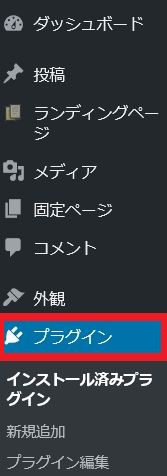
2.【新規追加】で「BackWPUp」を検索する

3.【今すぐインストール】をクリックする
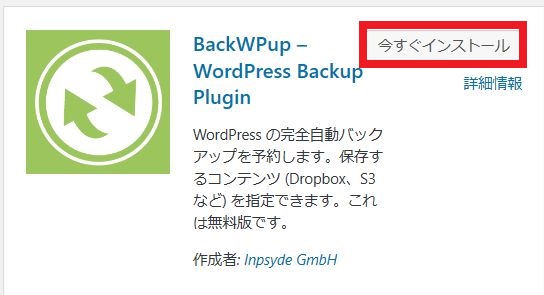
4.最後に【有効化】をクリックする
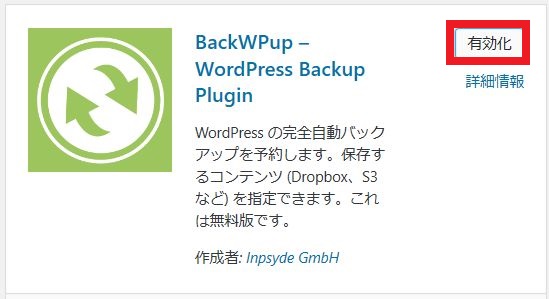
これでBackWPUpがインストールされたので、あとは設定を行えば使えるようになります。
細かい設定方法は下記の記事をご参考ください。
プラグインによるバックアップの注意点
「そこまで難しくはない」と言われても、WordPressの操作に慣れていない人にとっては、自分でプラグインを使いこなせるか不安ですよね。
「エラーが出てうまくバックアップが取れない場合がある」のも事実です。
たとえば、WordPressのバージョンやレンタルサーバーのPHPバージョンが古いなど、環境によってはプラグインが正常に動作しないことがあります。
もし、
- プラグインに挑戦したけどエラーが出て上手くいかない
- バックアップを自力で取るなんて無理だ…挫折しそう
こんなことで悩んでいるなら、専門家に相談すると早く問題が解決します。
※サイト引越し屋さんでもバックアップ取得をサポートできます。
【その3】 手動でのWordPresバックアップ
WordPressのバックアップを手動で取る方法もあります。ただ、難易度が高いのであまりおすすめはできません。
FTPやデータベース、サーバーの仕組みなどの基礎知識がある人はスムーズに作業が行えるでしょう。
各レンタルサーバーの手動でのバックアップ方法は下記のページでそれぞれ解説しています。
手動バックアップの注意点
手動でのバックアップは慣れていないと大変です。特に以下の人には推奨できません。
- FTPやディレクトリ、サーバーの仕組みに慣れていない人
- バックアップに時間をかけたくない人
データベース、ディレクトリ、FTPなどの仕組みがいまいち理解できていない人はバックアップ作業にかなり時間がかかる可能性があります。
また、手順も多いのでどんなに慎重に作業をしても思わぬところでミスしたり、最悪の場合は元データを削除してしまう危険性もあります。
作業は慎重に行うようにしましょう。
まとめ:プラグインでのバックアップも行うと安心
本日はWordPressのバックアップ方法について、3つの手段をご紹介させていただきました。
結論を言えば、WordPressのバックアップでは2つの方法を考慮しておくとベストです。
- サーバーの自動バックアップ
- プラグインでバックアップを取っておく
自動バックアップを提供しているサーバーを選ぶことも大事ですが、できればプラグインによるバックアップも自分で行えるとより安心です。
もしも「手順ページを見ても分からない」「自分で行うのは手間なので設定や作業を代行してほしい」そういった場合は、サイト引越し屋さんにお気軽にご相談ください(^ ^)
「WordPressの管理を自分でやるのが面倒くさい」
「万が一のサイバー攻撃からサイトを守りたい」
「過去にサイトに不具合があって困った経験がある」
そんなときはサイト引越し屋さんにお任せください。
5,500円~(税込)で承っております。
この記事を書いた人
サイト引越し屋さん編集部
日本で最も利用されているサーバー移転&保守代行サービス『サイト引越し屋さん』の中の人です。 サイト引越しに関わる技術情報をはじめ、WordPressやその他のWebサービスに関するノウハウを発信しています。 全日本SEO協会所属。日本ウェブ解析士協会(WACA)所属。